Hopp by Wix:Link in Bio ページにアクションを追加して管理する
4分
アクションとは、Link in Bio ページ上で各種リンクとして機能する要素のことを指します。ページにアクションを追加すると、たとえば SNS で紹介した洋服の商品ページにリンクを張って実際の販売に繋げたり、開催予定のイベントページにリンクを張って参加登録できるようにしたりと、訪問者により具体的な行動を促すことができます。
ある Hopp ユーザーの Link in Bio ページでのアクションの活用例
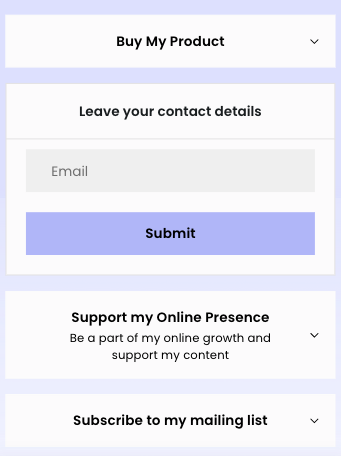
この記事では、以下の項目について説明します:
Link in Bio ページにアクションを追加する
Link in Bio ページから直接訪問者に実行してもらいたいアクションを追加します。宣伝中の商品に簡単にアクセスできるようリンクを張ったり、お問い合わせフォームを追加したり、紹介したい動画を埋め込んだりと、さまざまな種類のアクションから選択することができます。
アクションを追加する方法:
- hopp.co にアクセスしてログインします。
- 左側の「Link in Bio」をクリックします。
- 右上の「Edit Page(ページを編集)」をクリックします。
- 左側の「Actions(アクション)」をクリックします。
- 「+ Add Action(アクションを追加)」をクリックします。
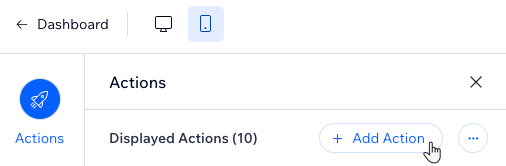
- 追加したいアクションの種類を選択します。たとえば、以下を行うことができるアクションなどがあります:
- 動画を埋め込む
- 商品にリンクさせる
- サービスにリンクさせる
- お問い合わせフォームを埋め込む
- 左側のオプションを使用してアクションをカスタマイズします。
- 上部の「Finish(完了)」をクリックします。
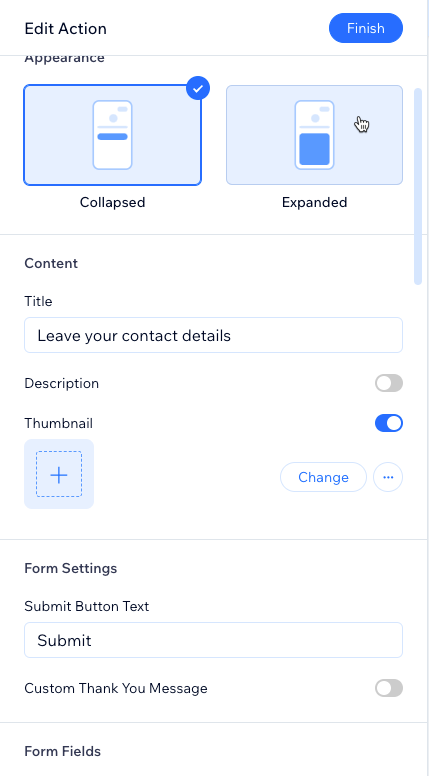
次のステップ: 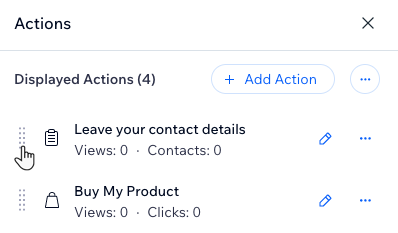
アクションを表示する順序を変更します。アクション横の「Reorder(並べ替え)」アイコン  をドラッグして、リスト上の希望の位置に移動させます。
をドラッグして、リスト上の希望の位置に移動させます。
 をドラッグして、リスト上の希望の位置に移動させます。
をドラッグして、リスト上の希望の位置に移動させます。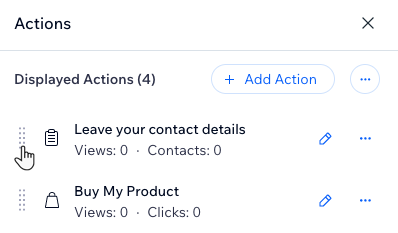
アクションを管理する
Link in Bio ページに追加したアクションは、いつでも編集・カスタマイズすることができます。たとえば、クーポンコードを提供するためのアクションを追加して、その有効期限が切れてしまった場合は、情報を更新したり、非表示にしたり、ページから削除したりすることができます。
アクションを管理する方法:
- hopp.co にアクセスしてログインします。
- 左側の「Link in Bio」をクリックします。
- 右上の「Edit Page(ページを編集)」をクリックします。
- 左側の「Actions(アクション)」をクリックします。
- 該当するアクション横の「その他のアクション」アイコン をクリックして、実行する内容を選択します:
- Edit(編集):アクションの設定とデザインをカスタマイズします。
- Duplicate(複製):アクションのコピーを作成します。
- ページでこのアクションが読み込まれた際の表示方法を選択します:
- Display Expanded(展開して表示):訪問者にアクションの詳細をすべて表示します。
- Display Collapsed(折りたたんで表示):訪問者にアクションの見出しのみを表示します。見出しをクリックすると詳細が表示されます。
- Hide(非表示):Link in Bio ページからアクションを非表示にします。アクションはいつでも再度表示することができます。
- Delete(削除):アクションを完全に削除します。
- Find on Page(ページ上から見つける):プレビュー画面で該当するアクションがどこにあるかを確認します。
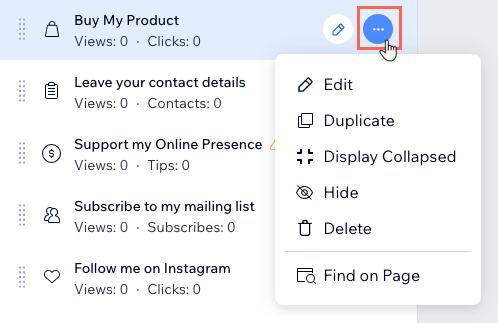


 をクリックして、実行する内容を選択します:
をクリックして、実行する内容を選択します: